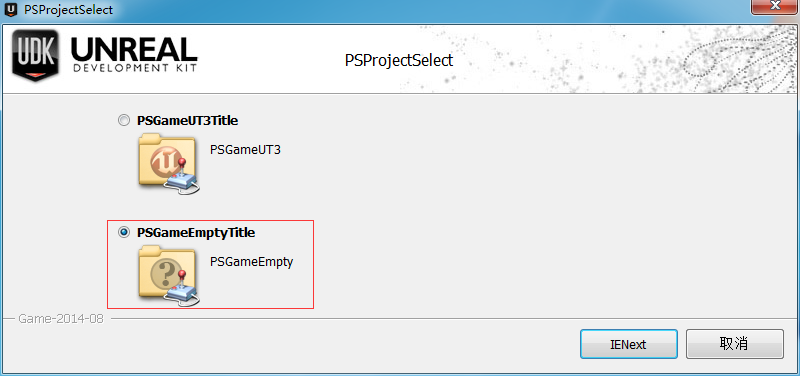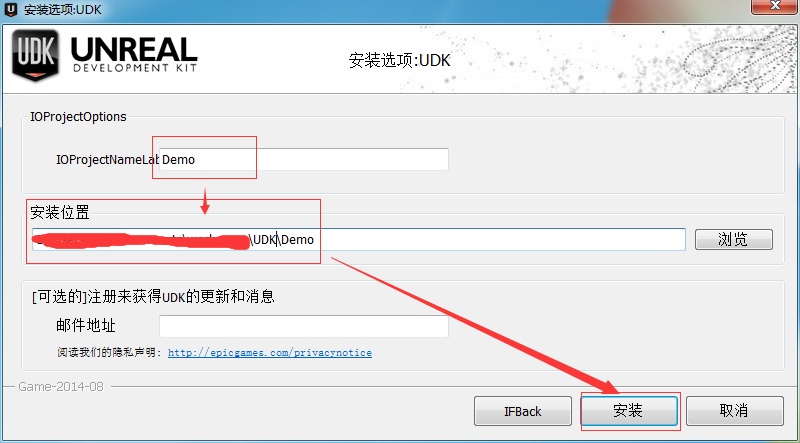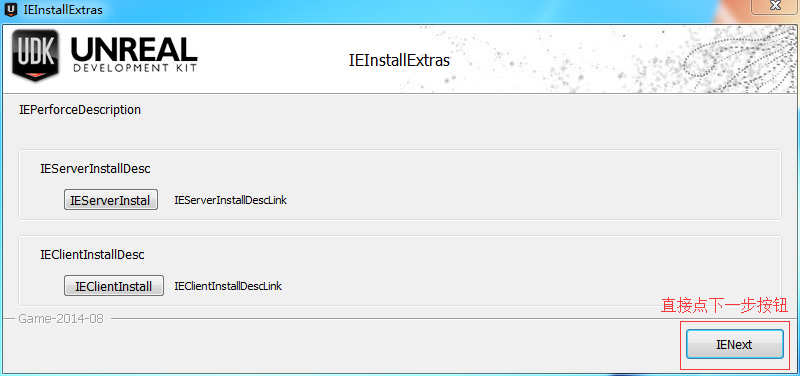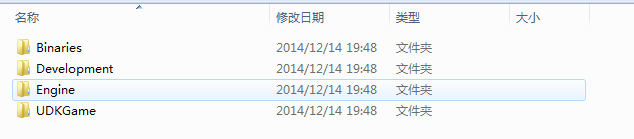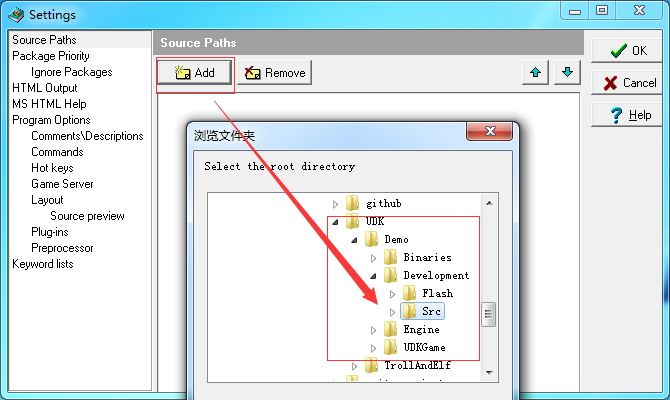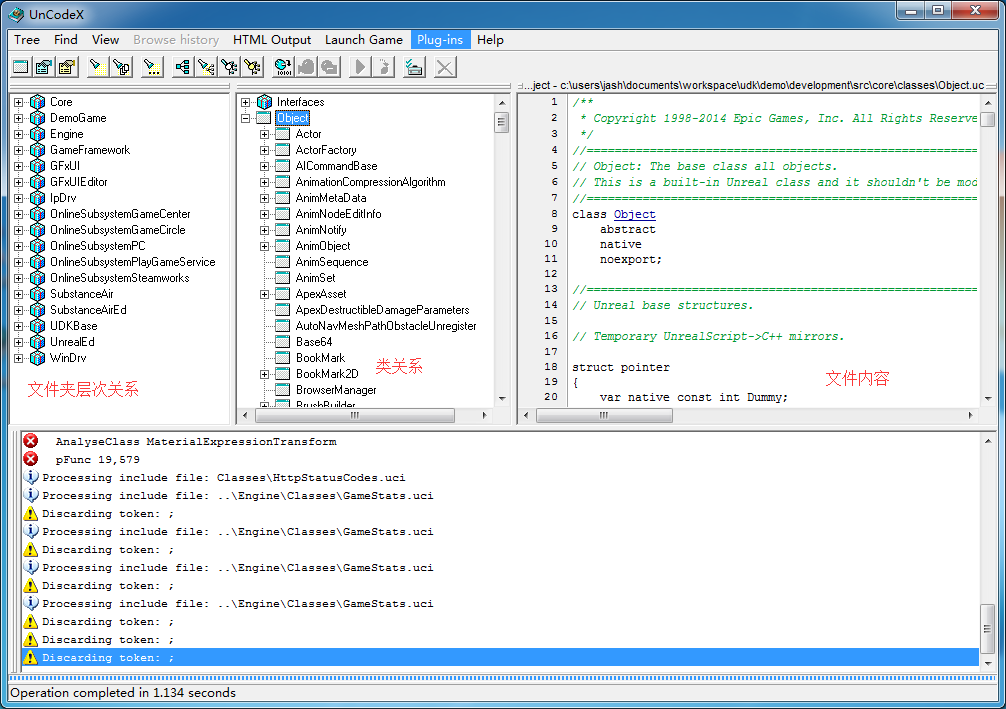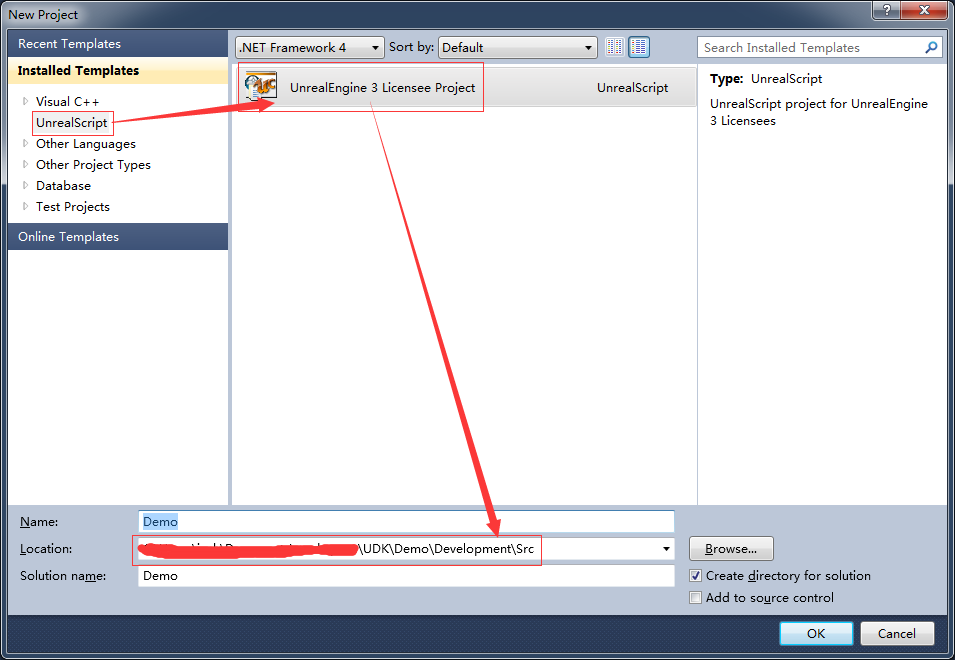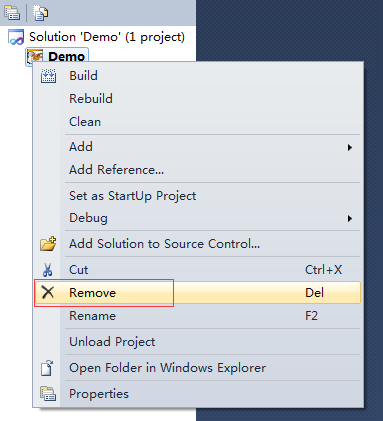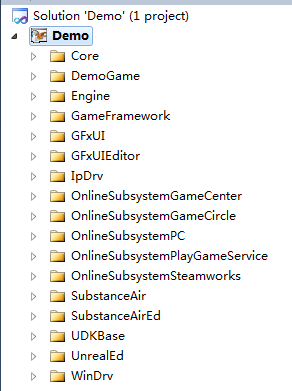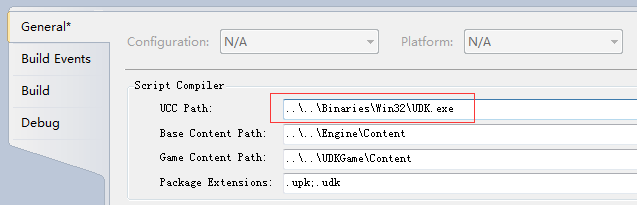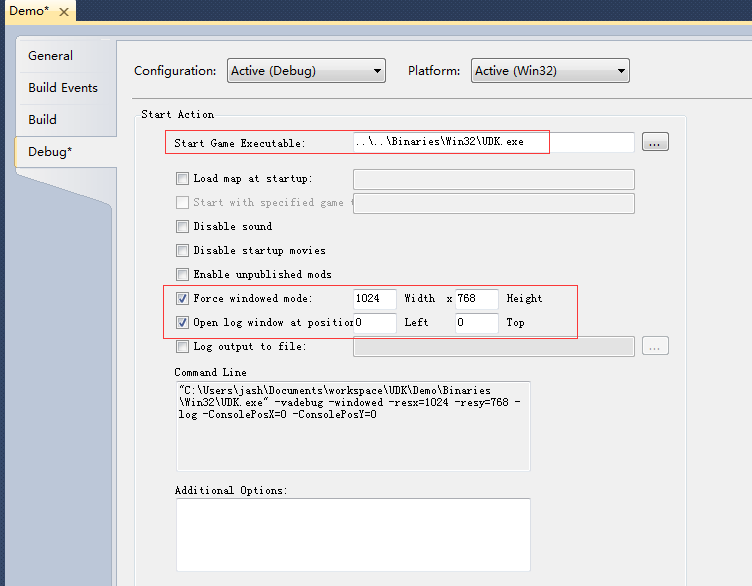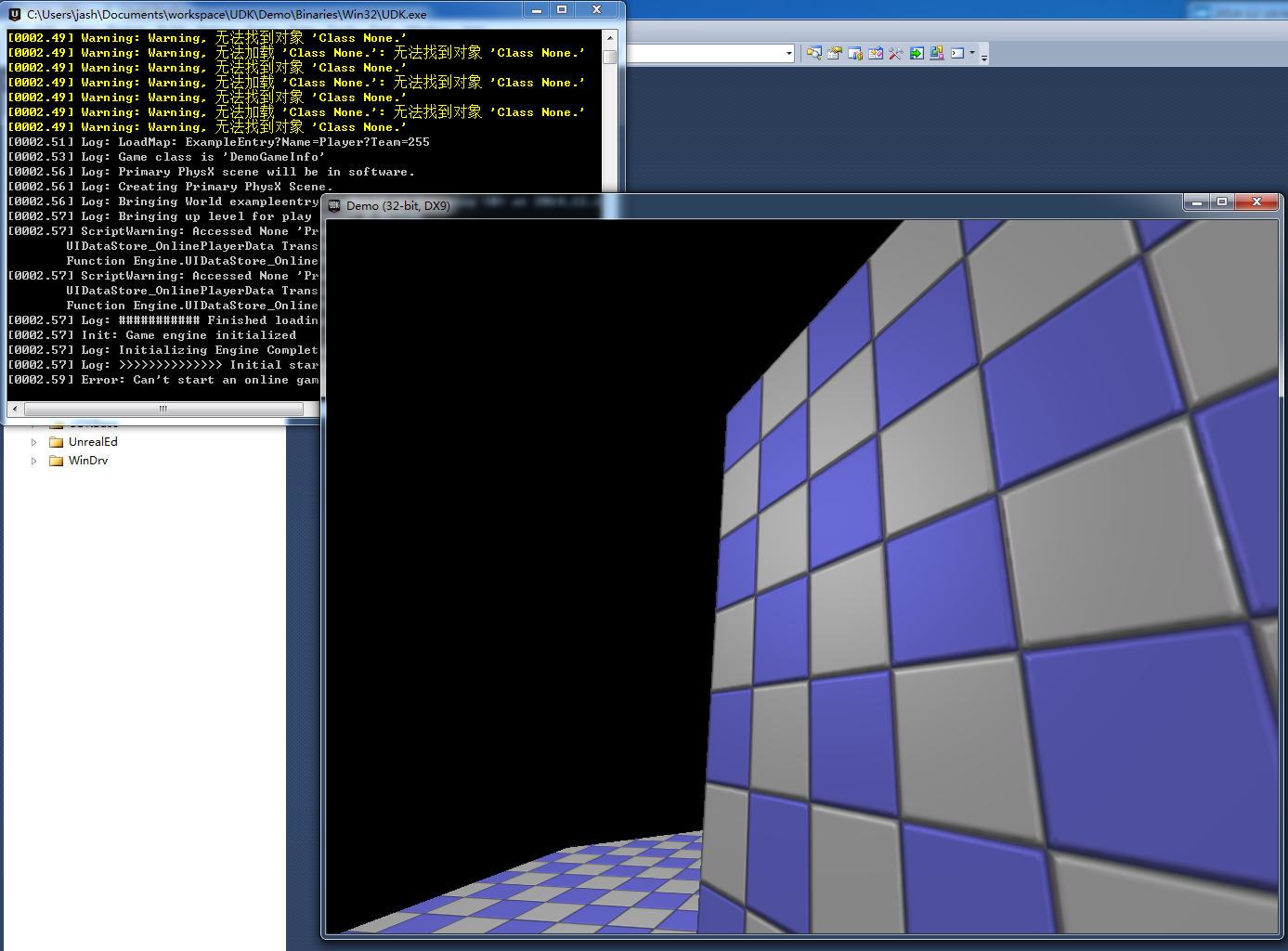如何设置UnrealScript开发环境

工具准备
-
开发环境
-
最佳开发环境 :
Visual Studio 2010+nFringe 1.2.23.0- 目前试下来,编码调试最方便的开发环境
- 许多专业的游戏开发工作室都使用这个开发环境
- 有商业license
-
候选1 :
Visual Studio 2010+Unreal Script IDE- 好像也不错,但是
Unreal Script IDE这个插件怎么也下载不下来,没法测试
- 好像也不错,但是
-
候选2 :
ConTEXT -
候选3 :
Unreal X-Editor
-
-
代码阅读 :
UnCodeX- 查看UDK各个类之间的关系
安装 UDK
-
安装UDK,在选择安装工程类型时选择
PSGameEmptyTitle,如图:
-
在下一步中填入自己工程名称,和安装位置,如图:

-
等待文件拷贝完成之后,在
IEInstallExtras弹框界面中,直接点IENext按钮,否则会进行Perforce的安装,如图:
-
在最后一步中,选择回到桌面,然后点击完成按钮完成
UDK工程的安装,最后工程的目录结构如图:
-
Binaries文件夹:包含了UDK提供的一些工具,有一些美工设计方面的工具,程序员不需要怎么关注 -
Development文件夹:这是对程序员来说最重要的文件夹,Development\Src目录包含了游戏所有的UnrealScript源文件,我们加代码也是在这里添加,其中里面已经有很多引擎自带的脚本,这些脚本我们最好不要去做任何修改 -
Engine文件夹:包含了游戏和编辑器的资源和配置文件,同样的,不要做任何修改 -
UDKGame文件夹:这是我们自己创建的游戏工程所在文件夹,以下几个子文件夹很重要:Config文件夹:包含了游戏的配置,比如按键绑定配置,运行配置等等,需要特别关注和进一步研究里面每个配置的作用Content文件夹:放置游戏使用到的各类资源文件,地图文件等等Logs文件夹:保存游戏运行过程中产生的logScript文件夹:保存编译好的脚本文件,格式为.u,需要和游戏一起发布
安装 UnCodeX
-
安装完成后进行设置,在
Source Paths选项中,点击Add按钮,添加之前安装的UDK工程的Development\Src文件夹路径,如图:
-
点击确定,此时会有一个弹框提示是否扫描文件夹,选择确定,等待目录构建完成,最后如图:

-
使用这个软件就可以方便地浏览
UnrealScript各个类之间的层次关系
安装 nFringe
-
nFringe下载地址 ,注意下载1.2.23.0版本的,最新版本有问题,不能使用 -
下载完成后直接双击安装,请确保电脑上已经安装了
Visual Studio 2010,否则安装不了
创建工程
-
打开
vs2010,创建一个新工程,选择类型为UnrealScript,填好工程名和路径,如图:
-
创建成功后,先把工程从项目中移除,因为我们需要先做点事保证项目有组织,如图:

-
然后保存工程,退出
vs2010 -
到
...\UDK\Demo\Development\Src\Demo目录下,把Demo.ucproj文件剪切到...\UDK\Demo\Development\Src目录中 -
在
...\UDK\Demo\Development目录中新建一个文件夹Project,把...\UDK\Demo\Development\Src\Demo\Demo.sln工程文件剪切过来, -
删除之前
vs2010创建工程时的工程目录...\UDK\Demo\Development\Src\Demo -
打开
...\UDK\Demo\Development\Project\Demo.sln,选择添加一个已存在项目,把...\UDK\Demo\Development\Src\Demo.ucproj,添加进来 -
此时,整个工程创建完成,
Demo.ucproj自动识别当前目录下的所有脚本并按照目录关系添加进来,如图:
-
为什么要这么做
- 在
Src同级目录下建立Project文件夹保存项目文件,使得代码文件夹更有条理 - 将虚幻脚本工程文件
Demo.ucproj放在Src目录中是因为在nFringe中,脚本工程只识别和其在同一目录下的脚本文件,为了能编译所有的脚本,所以要将脚本工程文件放在脚本根目录Src下
- 在
配置工程
-
右键工程,选择
Properties菜单,打开虚幻脚本工程属性配置,在General标签页中,配置UCC Path,这是选择编译虚幻脚本的程序路径,如图:
-
选择
Debug标签页,配置执行脚本的程序路径,其实还是UDK.exe,选择Force windowed mode,Open log window at position,如图:
-
保存配置,此时要关闭
vs2010,然后重开工程,不然配置的UDK.exe不能生效,F7编译整个工程,然后Ctrl + F5运行,结果如图:
-
在游戏中退出,先按
tab键,然后在命令行中输入exit退出游戏 -
此时使用的这张地图是一张默认的地图,如果有自己的地图,可以在工程
Properties-> Debug -> Load map at startup中配置